linux下更改文件夹权限
文件和目录访问权限设置

作者:王旭东At 来自:摘要:本文主要讲述Linux 系统中目录和文件权限设置;通过理论和实践相结合的方式,引导初学者对文件和目录的权限了解并深入;目录索引一、文件和目录权限概述;二、一般权限三、特殊权限四、使用文件管理器来改变文件或目录的权限:五、使用chmod和数字改变文件或目录的访问权限六、使用命令chown改变目录或文件的所有权七、关于本文;八、参考文档;九、相关文档;++++++++++++++++++++++++++++++++++++++++++++++++++++++++正文++++++++++++++++++++++++++++++++++++++++++++++++++++++++一、文件和目录权限概述在linux中的每一个文件或目录都包含有访问权限,这些访问权限决定了谁能访问和如何访问这些文件和目录。
通过设定权限可以从以下三种访问方式限制访问权限:只允许用户自己访问;允许一个预先指定的用户组中的用户访问;允许系统中的任何用户访问。
同时,用户能够控制一个给定的文件或目录的访问程度。
一个文件活目录可能有读、写及执行权限。
当创建一个文件时,系统会自动地赋予文件所有者读和写的权限,这样可以允许所有者能够显示文件内容和修改文件。
文件所有者可以将这些权限改变为任何他想指定的权限。
一个文件也许只有读权限,禁止任何修改。
文件也可能只有执行权限,允许它想一个程序一样执行。
三种不同的用户类型能够访问一个目录或者文件:所有着、用户组或其他用户。
所有者就是创建文件的用户,用户是所有用户所创建的文件的所有者,用户可以允许所在的用户组能访问用户的文件。
通常,用户都组合成用户组,例如,某一类或某一项目中的所有用户都能够被系统管理员归为一个用户组,一个用户能够授予所在用户组的其他成员的文件访问权限。
最后,用户也将自己的文件向系统内的所有用户开放,在这种情况下,系统内的所有用户都能够访问用户的目录或文件。
在这种意义上,系统内的其他所有用户就是other用户类。
在Linux终端中如何修改文件权限

在Linux终端中如何修改文件权限Linux是一种开源的操作系统,被广泛应用于服务器和个人计算机中。
在Linux中,文件权限是非常重要的,它决定了系统中的用户对文件的访问权限。
本文将介绍如何在Linux终端中修改文件权限。
1. 查看文件权限在开始修改文件权限之前,我们首先需要了解当前文件的权限情况。
在Linux终端中,可以使用ls命令来查看文件权限。
假设我们要查看名为"file.txt"的文件权限,可以在终端中输入以下命令:```ls -l file.txt```执行以上命令后,终端将返回类似如下的输出:```-rw-r--r-- 1 user group 1024 Oct 12 09:00 file.txt```其中,第一列"-rw-r--r--"表示文件的权限信息。
权限信息由10个字符组成,第一个字符表示文件类型,后面的三组字符分别表示所有者权限、用户组权限和其他用户权限。
2. 修改文件权限要修改文件权限,可以使用chmod命令。
该命令允许我们为文件的所有者、用户组和其他用户设置不同的权限。
例如,如果我们想将文件"file.txt"的所有者权限设置为可读、可写和可执行,可以使用以下命令:```chmod u+rwx file.txt```其中,"u"代表所有者,"rwx"分别表示可读、可写和可执行。
如果我们想将文件的用户组权限设置为只读,可以使用以下命令:```chmod g+r file.txt```其中,"g"代表用户组,"r"表示只读。
同样地,我们可以使用以下命令将文件的其他用户权限设置为无访问权限:```chmod o-rwx file.txt```其中,"o"代表其他用户,"rwx"表示无访问权限。
以上命令可以组合使用,以实现多个权限的修改。
Linux命令高级技巧使用chmod和chown命令修改文件权限和所有者

Linux命令高级技巧使用chmod和chown命令修改文件权限和所有者Linux命令高级技巧使用 chmod 和 chown 命令修改文件权限和所有者在 Linux 操作系统中,拥有高级技巧的使用者可以通过命令来修改文件权限和所有者。
这对于确保系统安全和管理文件非常重要。
本文将介绍 chmod 和 chown 命令的使用方法,以帮助您达到这些目的。
一、使用 chmod 命令修改文件权限1. 修改文件权限的概念文件权限决定了用户对文件的读、写和执行操作权限。
在Linux 中,文件权限可以分为三个类别:用户(user)、组(group)和其他人(others)。
每个类别都有三种权限:读(r)、写(w)和执行(x)。
2. 查看文件权限在使用 chmod 命令修改文件权限之前,您可能需要先查看文件的当前权限。
使用 ls -l 命令可以显示文件的详细信息,其中包括权限。
```shell$ ls -l file.txt-rw-r--r-- 1 user group 0 Jan 1 00:00 file.txt```上述输出将显示文件 file.txt 的权限。
第一列的 "rw-r--r--" 表示用户具有读写权限,组和其他人只有读权限。
3. 修改文件权限使用 chmod 命令来修改文件权限。
以下是常用的修改权限的方式:- 添加权限:使用 + 号,例如添加用户执行权限 `chmod u+x file.txt`。
- 移除权限:使用 - 号,例如移除其他人的写权限 `chmod o-wfile.txt`。
- 设置权限:使用 = 号,例如设置用户只有读权限 `chmod u=rfile.txt`。
备注:u 代表用户,g 代表组,o 代表其他人。
r、w 和 x 分别代表读、写和执行权限。
二、使用 chown 命令修改文件所有者1. 修改文件所有者的概念文件所有者指的是文件的创建者或者拥有者,在 Linux 中只有所有者和超级用户可以修改文件的所有者。
利用chown和chmod命令在Linux中修改文件权限和所有者
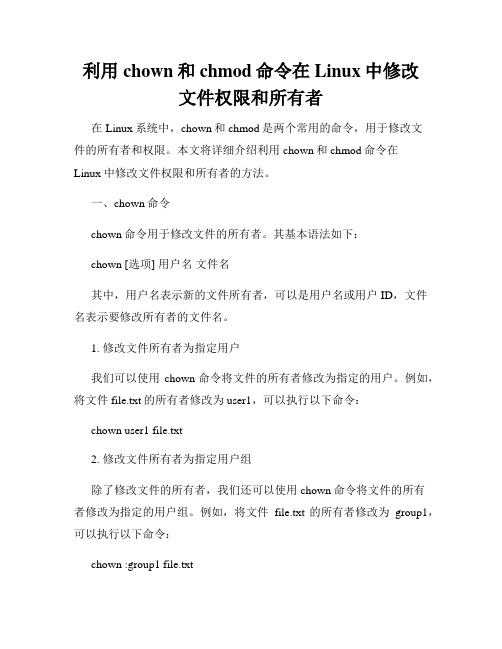
利用chown和chmod命令在Linux中修改文件权限和所有者在Linux系统中,chown和chmod是两个常用的命令,用于修改文件的所有者和权限。
本文将详细介绍利用chown和chmod命令在Linux中修改文件权限和所有者的方法。
一、chown命令chown命令用于修改文件的所有者。
其基本语法如下:chown [选项] 用户名文件名其中,用户名表示新的文件所有者,可以是用户名或用户ID,文件名表示要修改所有者的文件名。
1. 修改文件所有者为指定用户我们可以使用chown命令将文件的所有者修改为指定的用户。
例如,将文件file.txt的所有者修改为user1,可以执行以下命令:chown user1 file.txt2. 修改文件所有者为指定用户组除了修改文件的所有者,我们还可以使用chown命令将文件的所有者修改为指定的用户组。
例如,将文件file.txt的所有者修改为group1,可以执行以下命令:chown :group1 file.txt3. 修改文件所有者和用户组为指定用户和用户组如果我们希望同时修改文件的所有者和用户组,可以使用以下命令:chown user1:group1 file.txt二、chmod命令chmod命令用于修改文件的权限。
其基本语法如下:chmod [选项] 权限文件名其中,权限表示需要设置的文件权限,可以用数字或符号表示,文件名表示要修改权限的文件名。
1. 使用数字表示权限我们可以使用数字来表示文件的权限。
其中,数字1表示执行权限,数字2表示写权限,数字4表示读权限。
将这三个数字相加,即可表示对应的权限。
例如,将文件file.txt的权限设置为所有者可读写,其他用户只读,可以执行以下命令:chmod 644 file.txt2. 使用符号表示权限除了使用数字,我们还可以使用符号来表示文件的权限。
其中,符号u表示所有者,符号g表示用户组,符号o表示其他用户,符号a表示所有用户。
Linux目录和权限设置

Linux文件和目录访问权限设置一、文件和目录权限概述在linux中的每一个文件或目录都包含有访问权限,这些访问权限决定了谁能访问和如何访问这些文件和目录。
通过设定权限可以从以下三种访问方式限制访问权限:只允许用户自己访问;允许一个预先指定的用户组中的用户访问;允许系统中的任何用户访问。
同时,用户能够控制一个给定的文件或目录的访问程度。
一个文件活目录可能有读、写及执行权限。
当创建一个文件时,系统会自动地赋予文件所有者读和写的权限,这样可以允许所有者能够显示文件内容和修改文件。
文件所有者可以将这些权限改变为任何他想指定的权限。
一个文件也许只有读权限,禁止任何修改。
文件也可能只有执行权限,允许它想一个程序一样执行。
三种不同的用户类型能够访问一个目录或者文件:所有着、用户组或其他用户。
所有者就是创建文件的用户,用户是所有用户所创建的文件的所有者,用户可以允许所在的用户组能访问用户的文件。
通常,用户都组合成用户组,例如,某一类或某一项目中的所有用户都能够被系统管理员归为一个用户组,一个用户能够授予所在用户组的其他成员的文件访问权限。
最后,用户也将自己的文件向系统内的所有用户开放,在这种情况下,系统内的所有用户都能够访问用户的目录或文件。
在这种意义上,系统内的其他所有用户就是other用户类。
每一个用户都有它自身的读、写和执行权限。
第一套权限控制访问自己的文件权限,即所有者权限。
第二套权限控制用户组访问其中一个用户的文件的权限。
第三套权限控制其他所有用户访问一个用户的文件的权限,这三套权限赋予用户不同类型(即所有者、用户组和其他用户)的读、写及执行权限就构成了一个有9种类型的权限组。
我们可以用-l参数的ls命令显示文件的详细信息,其中包括权限。
如下所示:[root@localhost ~]# ls -lh总用量 368K-rw-r--r-- 1 root root 12K 8月 15 23:18 conkyrc.sampledrwxr-xr-x 2 root root 48 9月 4 16:32 Desktop-r--r--r-- 1 root root 325K 10月 22 21:08 libfreetype.so.6drwxr-xr-x 2 root root 48 8月 12 22:25 MyMusic-rwxr-xr-x 1 root root 9.6K 11月 5 08:08 net.eth0-rwxr-xr-x 1 root root 9.6K 11月 5 08:08 net.eth1-rwxr-xr-x 1 root root 512 11月 5 08:08 net.lodrwxr-xr-x 2 root root 48 9月 6 13:06 vmware当执行ls -l 或 ls -al 命令后显示的结果中,最前面的第2~10个字符是用来表示权限。
红帽Linux下文件和目录权限设置

#useradd user3创建用户user3
#passwd user3创建用户user3
#usermod –g user1 user2将user2用户设为和user1同组
2、切换为user1登陆,在/testdir目录下创建新文件
#su user1
$groups是否属于user1组
$cd /testdir
$cat本人姓名.txt读该文件内容(应该可看见)
$vim本人姓名.txt改写内容(应该不能保存)
4、user3用户登陆,测试其他用户权限
$su - user3切换到user3用户(对user1来说是其他用户)
$groups是否属于user3组
二目录权限设置1切换到user1登陆在testdir目录下创建新目录并设权限suuser1cdtestdirmkdiruser1dirlslduser1dir查看目录user1dir的权限精品文档精品文档可以编辑修改等待你的下载管理教育文档chmodurwxuser1dir将目录的权限设为所有者完全权限chmodgrxwuser1dir将目录的权限设为同组用户可读可进入权限chmodorwxuser1dir将目录的权限设为其他用户可读权限lslduser1dir查看目录的权限2用user2登陆进行同组用户权限测试suuser2cdtestdiruser1dir显示目录内容应该能显示清单cduser1dir进入该目录应该能进入该目录下mkdirtt创建子目录应该不能创建3用user3登陆进行其他用户权限测试suuser3cdtestdiruser1dir显示目录内容应该能显示清单cduser1dir进入该目录应该不能进入该目录六本次实训的体会
如何在Linux终端中进行文件和目录的权限修改
如何在Linux终端中进行文件和目录的权限修改在Linux终端中进行文件和目录的权限修改Linux系统是一种强大的操作系统,特点之一就是其具有很高的安全性。
为了保护用户数据的安全,Linux采用了一套权限系统,用于控制用户对文件和目录的访问权限。
本文将介绍如何在Linux终端中进行文件和目录的权限修改。
一、查看文件和目录权限在进行权限修改之前,首先需要了解当前文件和目录的权限情况。
在Linux终端中,使用ls命令可以查看当前目录下的文件和目录列表,并显示它们的权限信息。
例如,输入以下命令可以查看当前目录下所有文件和目录的权限:```ls -l```该命令将会显示文件和目录的详细权限信息,包括所有者权限、所属组权限和其他用户权限。
二、修改文件和目录权限1. 修改文件权限要修改文件的权限,可以使用chmod命令。
chmod命令可以通过用户、组和其他用户来设置该文件的访问权限。
语法如下:```chmod [选项] 权限文件名```其中,[选项]指定了要修改的权限类型,权限表示为三位数字,每一位对应于所有者、所属组和其他用户的权限。
数字1表示执行权限,数字2表示写权限,数字4表示读权限。
通过将这些数字相加,可以设置文件的特定权限。
例如,要将一个文件的读权限设置为只有所有者有,可以使用以下命令:```chmod 400 文件名```2. 修改目录权限要修改目录的权限,使用chmod命令同样适用。
但与修改文件权限不同的是,在目录权限中有一个特殊权限"执行权限"。
在Linux中,要对一个目录进行读取或写入操作,必须具有执行权限。
例如,要将一个目录的权限设置为所有者可读写,并拒绝其他用户的访问,可以使用以下命令:```chmod 700 目录名```该命令将目录的所有者权限设置为读取、写入和执行,而所属组和其他用户的权限为无。
三、递归修改权限有时候需要对一个目录下的所有文件和子目录进行权限修改,可以使用chmod命令的递归选项-R。
linux系统下修改文件夹目录权限-chmod
linux系统下修改⽂件夹⽬录权限-chmodLinux、Fedora、Ubuntu修改⽂件、⽂件夹权限的⽅法差不多。
很多⼈开始接触Linux时都很头痛Linux的⽂件权限问题。
这⾥告诉⼤家如何修改Linux⽂件-⽂件夹权限。
以主⽂件夹下的⼀个名为cc的⽂件夹为例。
下⾯⼀步⼀步介绍如何修改权限: 1.打开终端。
输⼊su(没Linux、Fedora、Ubuntu修改⽂件、⽂件夹权限的⽅法差不多。
很多⼈开始接触Linux时都很头痛Linux的⽂件权限问题。
这⾥告诉⼤家如何修改Linux⽂件-⽂件夹权限。
以主⽂件夹下的⼀个名为“cc”的⽂件夹为例。
下⾯⼀步⼀步介绍如何修改权限:1.打开终端。
输⼊”su”(没有引号)2.接下来会要你输⼊密码,输⼊你的root密码。
3.假设我的⽂件夹在主⽬录⾥,地址为 /var/home/dengchao/cc 。
假设我要修改⽂件权限为777,则在终端输⼊ chmod 777/var/home/userid/cc⽂件夹的权限就变为了777。
如果是修改⽂件夹及⼦⽂件夹权限可以⽤ chmod -R 777 /var/home/userid/cc具体的权限(例如777的含意等)在下⾯解释下:1.777有3位,最⾼位7是设置⽂件所有者访问权限,第⼆位是设置群组访问权限,最低位是设置其他⼈访问权限。
其中每⼀位的权限⽤数字来表⽰。
具体有这些权限:r(Read,读取,权限值为4):对⽂件⽽⾔,具有读取⽂件内容的权限;对⽬录来说,具有浏览⽬录的权限。
w(Write,写⼊,权限值为2):对⽂件⽽⾔,具有新增、修改⽂件内容的权限;对⽬录来说,具有删除、移动⽬录内⽂件的权限。
x(eXecute,执⾏,权限值为1):对⽂件⽽⾔,具有执⾏⽂件的权限;对⽬录了来说该⽤户具有进⼊⽬录的权限。
2.⾸先我们来看如何确定单独⼀位上的权限数值,例如最⾼位表⽰⽂件所有者权限数值,当数字为7时,7⽤“rwx”表⽰–{4(r)+2(w)+1(x)=7}–⼜如果数值为6,则⽤“rw-”表⽰–{4(r)+2(w)+0(x)=6}–,”-”表⽰不具备权限,这⾥表⽰不具备“执⾏”权限。
linux修改文件常用命令
linux修改文件常用命令1. 修改文件内容:使用文本编辑器(例如vi、nano、gedit)打开文件进行编辑,然后保存并关闭。
2. 修改文件权限:使用chmod命令来修改文件的读、写、执行权限。
例如,使用chmod +x filename命令来给文件添加执行权限。
3. 修改文件所有者:使用chown命令来修改文件的所有者。
例如,使用chown new_owner filename命令来将文件的所有者改为new_owner。
4. 修改文件所属组:使用chgrp命令来修改文件的所属组。
例如,使用chgrp new_group filename命令来将文件的所属组改为new_group。
5. 修改文件名:使用mv命令来修改文件的名字或移动文件到另一个目录。
例如,使用mv old_filename new_filename命令来将文件名从old_filename改为new_filename。
6. 修改文件时间戳:使用touch命令来修改文件的访问时间和修改时间。
例如,使用touch filename命令来更新文件的时间戳为当前时间。
7. 修改文件大小:一般情况下,无法直接修改文件的大小。
如果需要修改文件大小,可以使用truncate命令将文件截断到指定大小,或者使用dd命令向文件中添加内容来增加文件大小。
8. 修改文件的默认打开方式:使用xdg-mime命令来修改文件的默认打开方式。
例如,使用xdg-mime default application.desktop filename命令来将文件的默认打开方式改为application.desktop。
这些是Linux下常用的文件修改命令,可以根据具体需求选择适合的命令来修改文件。
使用Linux终端命令进行文件权限管理
使用Linux终端命令进行文件权限管理Linux是一种常用的操作系统,其终端命令可以帮助用户进行文件权限管理。
文件权限是指对文件或目录的访问、修改和执行等操作的控制权限。
正确设置文件权限可以保护文件的安全性和保密性,防止未经授权的访问和修改。
本文将介绍一些常用的Linux终端命令,帮助用户理解和操作文件权限。
一、查看文件权限要查看文件的权限,可以使用终端命令“ls -l”,该命令将列出当前目录下所有文件及其权限信息。
例如,输入以下命令:```shellls -l```输出的结果类似于:```shell-rw-r--r-- 1 user group 4096 Jan 1 00:00 file.txtdrwxr-xr-x 2 user group 4096 Jan 1 00:00 folder```其中,第一列显示的字符描述了文件类型和权限信息。
以第一行的文件为例,字符“-”表示该文件是普通文件,后面的“rw-”表示所有者具有读写权限,“r--”表示组用户只有读取权限,“r--”表示其他用户也只有读取权限。
二、修改文件权限要修改文件的权限,可以使用终端命令“chmod”,它可以更改文件的读、写和执行权限。
以下是一些常用的命令格式:1. 更改所有者的权限:```chmod u+x file.txt```这个命令将文件的所有者添加执行权限。
2. 更改组用户的权限:```chmod g-w file.txt```这个命令将文件的组用户取消写入权限。
3. 更改其他用户的权限:```chmod o-rx file.txt```这个命令将文件的其他用户取消读取和执行权限。
4. 更改所有用户的权限:```chmod a=rw file.txt```这个命令将文件的所有用户设置为可读可写。
5. 使用数字表示权限:```chmod 755 file.txt```这个命令将文件的所有者设置为读写执行权限,组用户和其他用户设置为读执行权限。
- 1、下载文档前请自行甄别文档内容的完整性,平台不提供额外的编辑、内容补充、找答案等附加服务。
- 2、"仅部分预览"的文档,不可在线预览部分如存在完整性等问题,可反馈申请退款(可完整预览的文档不适用该条件!)。
- 3、如文档侵犯您的权益,请联系客服反馈,我们会尽快为您处理(人工客服工作时间:9:00-18:30)。
Linux文件夹权限如何更改?
2010-06-11 15:01
先来了解一下文件属性,
在shell环境里输入:ls -l 可以查看当前目录文件。
如:
drwxr-xr-x 2 nsf users 1024 12-10 17:37 下载文件备份
分别对应的是:
文件属性连接数文件拥有者所属群组文件大小文件修改时间文件名
这里r是可读,w可写,x 可执行,其中文件属性分为四段,---- --- --- 10
个位置
例如:
d rwx r-x r-x
第一个字符指定了文件类型。
在通常意义上,一个目录也是一个文件。
如果第一个字符是横线,表示是一个非目录的文件。
如果是d,表示是一个目录。
第二段是文件拥有者的属性,
第三段是文件所属群组的属性,
第四段是对于其它用户的属性,
如上面文件夹“下载文件备份” 的访问权限,表示文件夹“下载文件备份” 是一个目录文件;文件夹“下载文件备份” 的属主有读写可执行权限;与文件夹“下载文件备份” 属主同组的用户只有读和可执行权限;其他用户也有读和可执行权限。
确定了一个文件的访问权限后,用户可以利用Linux系统提供的chmod命令来重新设定不同的访问权限。
也可以利用chown命令来更改某个文件或目录的所有者。
利用chgrp命令来更改某个文件或目录的用户组。
chmod 命令
功能:chmod命令是非常重要的,用于改变文件或目录的访问权限.用户用它控制文件或目录的访问权限.
语法:该命令有两种用法。
一种是包含字母和操作符表达式的文字设定法;另一种是包含数字的数字设定法。
1. 文字设定法
chmod [who] [+ | - | =] [mode] 文件名?
参数:
操作对象who可是下述字母中的任一个或者它们的组合:
u 表示“用户(user)”,即文件或目录的所有者。
g 表示“同组(group)用户”,即与文件属主有相同组ID的所有用户。
o 表示“其他(others)用户”。
a 表示“所有(all)用户”。
它是系统默认值。
操作符号可以是:
+ 添加某个权限。
- 取消某个权限。
= 赋予给定权限并取消其他所有权限(如果有的话)。
设置mode所表示的权限可用下述字母的任意组合:
r 可读。
w 可写。
x 可执行。
X 只有目标文件对某些用户是可执行的或该目标文件是目录时才追加x 属性。
s 在文件执行时把进程的属主或组ID置为该文件的文件属主。
方式“u+s”设置文件的用户ID位,“g+s”设置组ID位。
t 保存程序的文本到交换设备上。
u 与文件属主拥有一样的权限。
g 与和文件属主同组的用户拥有一样的权限。
o 与其他用户拥有一样的权限。
文件名:以空格分开的要改变权限的文件列表,支持通配符。
在一个命令行中可给出多个权限方式,其间用逗号隔开。
例如:chmod g+r,o+r example
使同组和其他用户对文件example 有读权限。
chgrp命令
功能:改变文件或目录所属的组。
语法:chgrp [选项] group filename?
该命令改变指定指定文件所属的用户组。
其中group可以是用户组ID,也可以是/etc/group文件中用户组的组名。
文件名是以空格分开的要改变属组的文件列表,支持通配符。
如果用户不是该文件的属主或超级用户,则不能改变该文件的组。
参数:
- R 递归式地改变指定目录及其下的所有子目录和文件的属组。
例1:$ chgrp - R book /opt/local /book
改变/opt/local /book/及其子目录下的所有文件的属组为book。
chown 命令
功能:更改某个文件或目录的属主和属组。
这个命令也很常用。
例如root 用户把自己的一个文件拷贝给用户xu,为了让用户xu能够存取这个文件,root 用户应该把这个文件的属主设为xu,否则,用户xu无法存取这个文件。
语法:chown [选项] 用户或组文件
说明:chown将指定文件的拥有者改为指定的用户或组。
用户可以是用户名或用户ID。
组可以是组名或组ID。
文件是以空格分开的要改变权限的文件列表,支持通配符。
参数:
- R 递归式地改变指定目录及其下的所有子目录和文件的拥有者。
- v 显示chown命令所做的工作。
例1:把文件shiyan.c的所有者改为wang。
$ chown wang shiyan.c
例2:把目录/his及其下的所有文件和子目录的属主改成wang,属组改成users。
$ chown - R ers /his
使用方式 : chmod [-cfvR] mode file
说明 : Linux/Unix 的文件存取权限分为三级 :拥有者、群组、其他。
利用 chmod 可以控制文件的读取权限。
mode : 权限设定字串,格式如下 : [ugoa...][+-=][rwxX],其中u 表示文件
拥有者(user),g 表示与该文件的拥有者属于同一个群组(group),o 表示其他以外的人(other),a 表示所有人(all)。
+ 表示增加权限、- 表示取消权限、= 表示唯一设定权限。
r 表示可读取,w 表示可写入,x 表示可执行。
-f : 若该文件权限无法被更改也不要显示错误讯息
-v : 显示权限变更的详细资料
-R : 对目前目录下的所有档案与子目录进行相同的权限变更(即以递回的方式逐个变更)
例子:
将档案 file1.txt 设为所有人皆可读取 :
chmod ugo+r file1.txt
将档案 file1.txt 与 file2.txt 设为该档案拥有者,与其所属同一个群体者可写入,但其他以外的人则不可写入 :
chmod ug+w,o-w file1.txt file2.txt
将目录log以及该目录下的所有文件设为该文件拥有者可以写、读和执行,与其所属同一个群体者以及其他人可读和执行。
chmod –R 755 log。
